計測ツール・ASPのCVデータを成果識別IDごとに、Squad beyond上で確認できます。
目次
CV計測連携の基本フロー
1. 連携申請を行う
- 管理画面の「計測ツール・ASP」欄から該当ツールの「連携を申請する」をクリック

2. beyondページに連携設定を行う
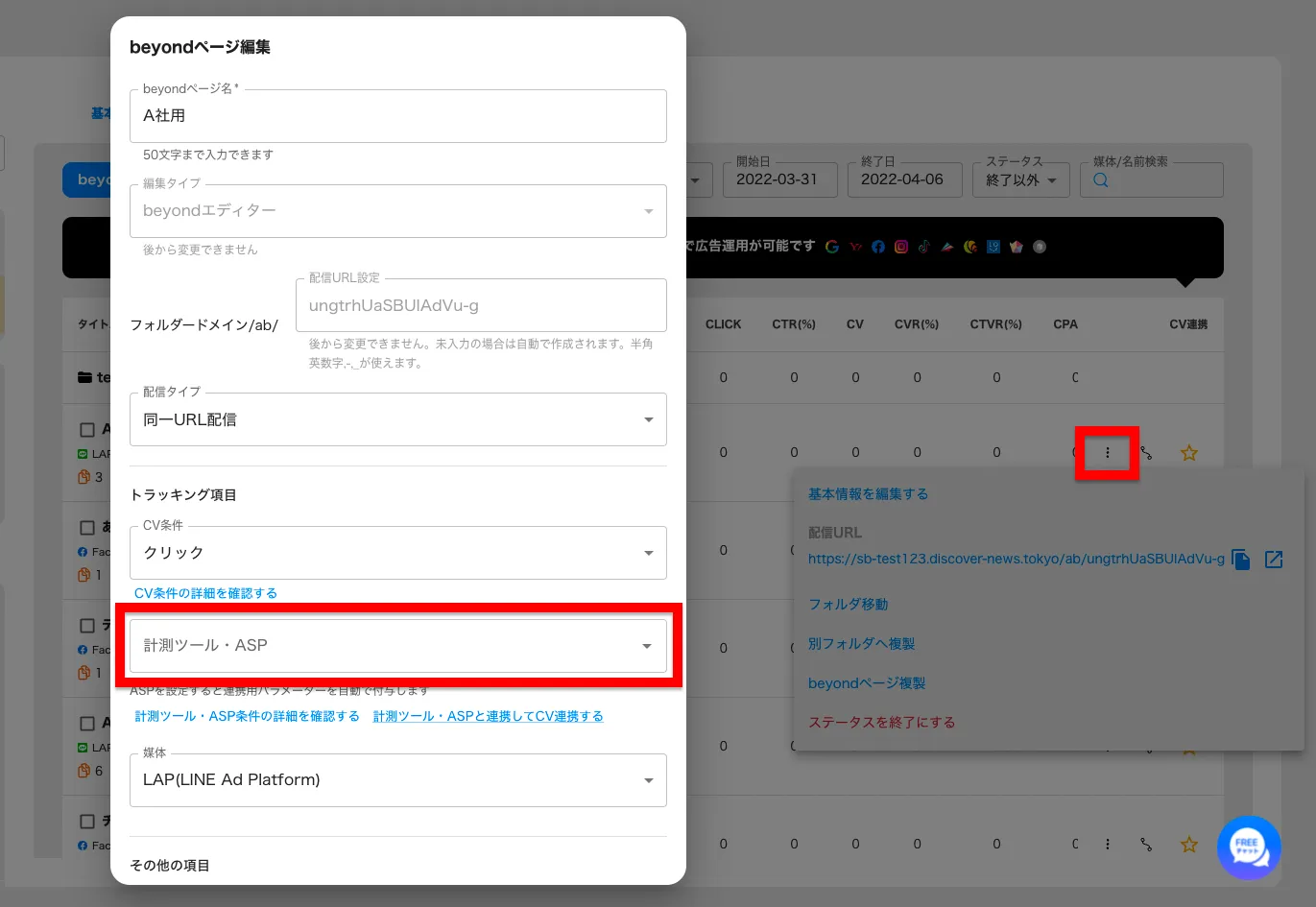
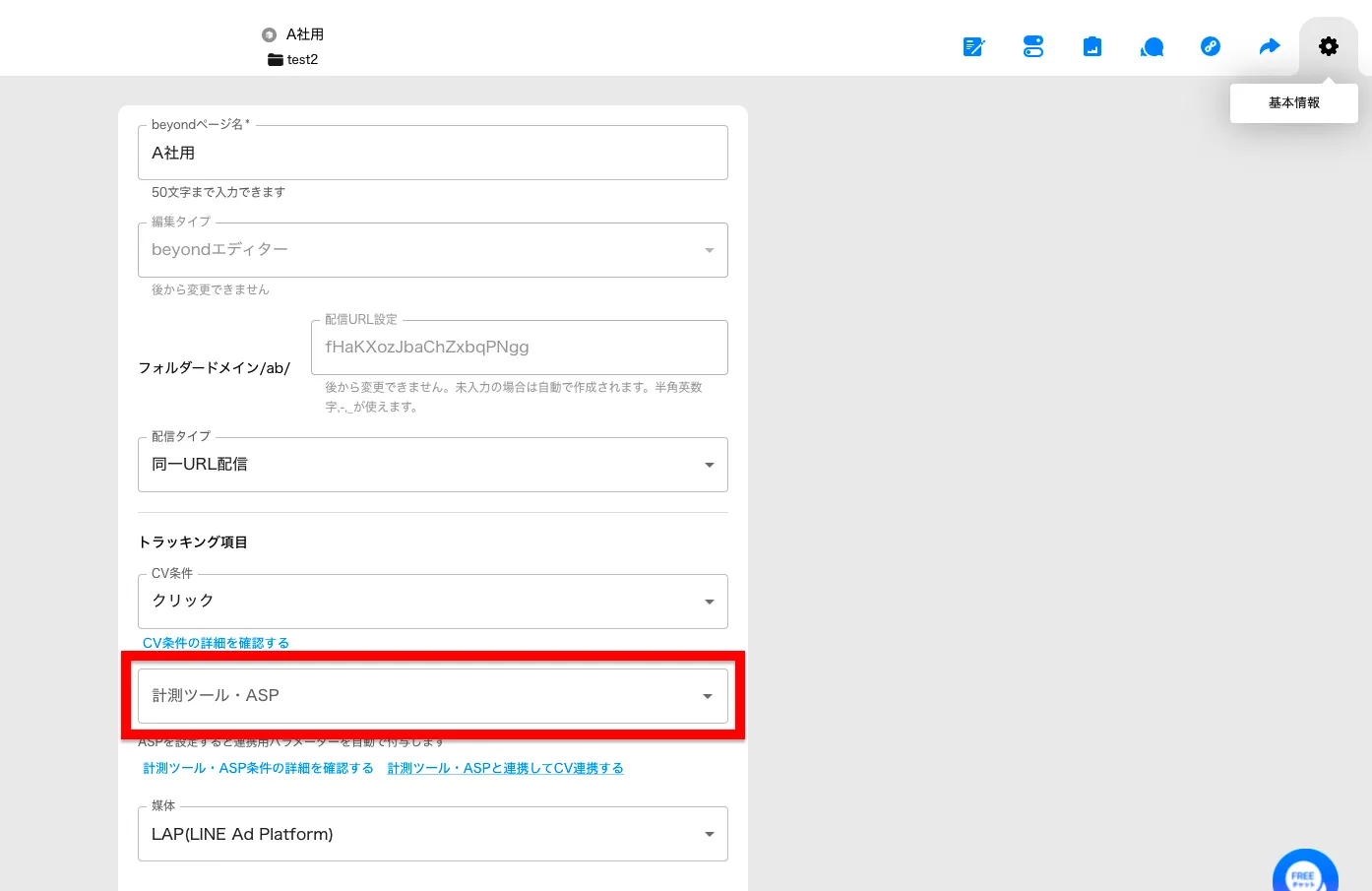
3. CVテストを実施する
ASPや計測ツール側の設定完了後、テストを行い、CVがCV速報画面もしくはレポート上に表示されるかご確認ください
4. テスト完了後、連携完了フォームを提出する
フォーム送信により、ツールの連携ステータスが「連携済み」へ切り替わります (2-3営業日)
▼連携完了フォーム
https://share.hsforms.com/1n1bAUvSRQGCQIJ1v4UNiAAdud2b
※「連携待ち」ステータスについて
こちらはあくまでもSquad beyond上のステータス表示であり、「連携待ち」の状態でもCV連携に影響はございません。
連携設定後にCVが反映されない時の確認事項
- beyondページの基本情報「計測ツール・ASP」で【計測ツールまたはカート】が選択されているか
- 【該当の計測ツールまたはカート側の管理画面】で必要な設定がされているか
- 遷移先のリンクが計測機能付きリンクになっているか
- Squad beyondから付与されているパラメータがサンクスページまで引き継がれているか
- 確認方法:パラメーターが引き継げているか確認する
- データが反映されるまでに2~3時間かかる場合があります。
連携ツールが管理画面にない場合
- ASP/計測ツールご担当者に「外部送信が可能か」ご確認ください
- 送信可能であれば以下を2点を担当者さまに共有してください:
① 「Squad beyondにCVデータ(成果識別ID・CV日時)を送信したい」旨
3. 送信不可の場合は、「外部にCVデータを送信できるようにしたい」ご要望を担当社さまにお伝えください。
4. ツール側の設定完了後、CVテストを行い、CVがSquad beyond(CV速報画面もしくはレポート)上に表示されるかご確認ください
サポート依頼フォーム
ツール側との連携にご不安がある場合は、以下フォームから弊社へご依頼ください:
https://form.asana.com/?k=RMpB0yOL4KsoRIizVdToEw&d=678363254835057ソケット連携仕様書
概要
Squad beyondでは、広告配信ページにアクセスしたユーザーに対して、ユニークな識別パラメータ squadbeyond_uid を付与します。
このパラメータは、セッション単位で自動生成され、各CV(コンバージョン)のトラッキングに使用されます。
クライアント側でCVが発生した際には、以下のキックバックURLを使用して、CVデータをSquad beyondに返送してください。
キックバックURL形式
https://conversion.squadbeyond.com/conversions/new
?squadbeyond_uid={squadbeyond_uidの値}&event_id={任意の成果識別ID}&event_time={CV日時のUnixタイムスタンプ}
パラメータ仕様
| パラメータ名 | 必須 | 内容 |
|---|---|---|
squadbeyond_uid |
必須 | Squad beyondが発行するユニーク識別子(アクセス時に自動付与) |
event_id |
任意 |
成果識別用のID。任意の値を指定可能。 Squad beyondのCV速報画面にこの値が表示されます。 |
event_time |
任意 |
CV発生時刻をUnixタイム形式で指定。 指定がない場合はキックバック受信時の時刻が使用されます |
パラメータ付与例(アクセスURL例)
Squad beyondが配信するページを経由する際、自動で以下のようにパラメータが付与されます:
https://example-page.squadbeyond.com/?squadbeyond_uid=abc123xyz
キックバックURL使用例
以下は、CVが発生した際に送信する例です:
https://conversion.squadbeyond.com/conversions/new
?squadbeyond_uid=abc123xyz
&event_id=ORDER_56789
&event_time=1715670123
備考
-
event_idに任意の値を指定することで、Squad beyondのCV速報画面で、CV情報を実際の注文・申込等の紐づけができるようになります。
-
値の例:注文番号、ユーザーIDなど
-
-
event_timeを利用することで、CVの発生タイミングを正確に反映することが可能です。Unixタイム(例:1715670123)での指定してください。 -
パラメータの順番に決まりはありません。
「CV計測連携」画面に何も表示されない場合
オーナー権限の方に権限を付与するようにご依頼ください。
招待/権限 > 該当のメンバーの方をクリック > ASP/CV連携を選択 > 対応を依頼したいツールの編集権限をONにする

.png)

